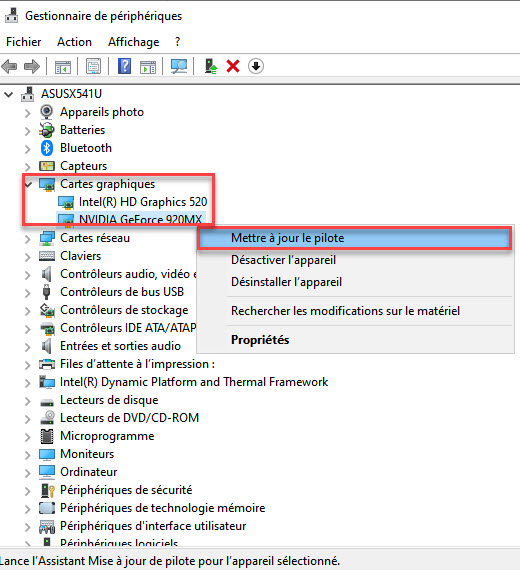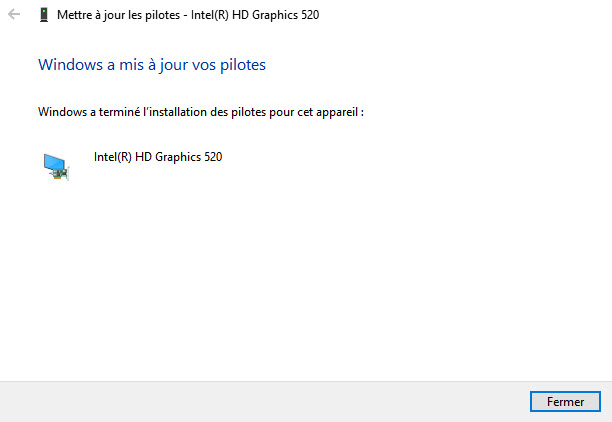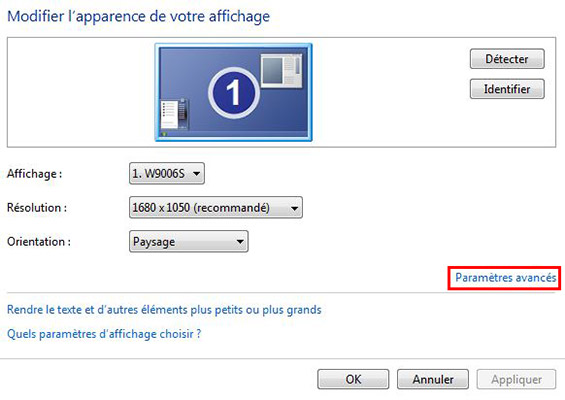Bien que Windows Update installe automatiquement les mises à jours de votre système informatique, y compris les pilotes de périphérique , ou que l’utilitaire de votre carte graphique vous informe lorsque un à jour est disponible, il peut arriver que vous deviez mettre à jour manuellement le pilote de votre carte graphique.
Maintenant, passant à l’application si vous voulez mettre à jour les pilotes de la carte graphique, suivez le guide ci-dessous étape par étape :
Mettre à jour le pilote d’une carte graphique dans windows 10
Sous Windows 10, cliquez sur le bouton Démarrer pour ouvrir le menu WinX et sélectionnez Gestionnaire de périphériques. Développez Cartes graphiques pour afficher les détails de votre carte graphique. Dans mon cas ci-dessous, vous verrez une carte graphique Intel ainsi qu’une NVIDIA GeForce (voici comment connaitre le modèle de sa carte graphique). Cela signifie que mon ordinateur portable bascule entre ces deux cartes graphiques en fonction des besoins.
J’ai donc besoin de mettre à jour la famille Inter (R) HD Graphics 520 ainsi que les pilotes de carte NVIDIA GeForce 920MX. Vous pouvez cliquer dessus avec le bouton droit de la souris et sélectionner Mettre à jour le pilote.
Votre ordinateur recherchera les mises à jour disponibles et les téléchargera et les installera automatiquement.
Une fois le pilote de la carte graphique installé, vous en serez informé et invité à redémarrer votre PC.
Redémarrez votre ordinateur et votre pilote sera mis à jour!
Il existe une autre façon de mettre à jour les pilotes NVIDIA GeForce. Saisissez GeForce dans Démarrer la recherche et sélectionnez Expérience GeForce. Après le lancement de cette application NVIDIA GeForce Experience, vous pouvez cliquer avec le bouton droit sur l’icône de sa barre d’état système et sélectionner Rechercher les mises à jour.
Remarque: Si vous utilisez la dernière version de NVIDIA GeForce Experience, il se peut que l’on vous demande de vous connecter avec votre compte Facebook ou Google, ce qui peut être assez irritant et prendre du temps car ils demandent des informations supplémentaires, accéder à votre compte Facebook / Google et vérification par e-mail.
Il existe un autre moyen, qui consiste à rechercher des téléchargements de pilotes pour votre système sur Internet, puis à rechercher le nom du pilote sur le site. J’ai donné quelques liens ci-dessous pour votre référence. Vous pouvez visiter le site Web du fabricant de votre ordinateur ou visiter le site des fabricants de matériel graphique:
HP | Dell | AMD | Intel | NVIDIA | GeForce.
Mise à jour le pilote de la carte graphique sous Windows 7
1. Appliquer les étapes suivantes pour mettre à jour les pilotes de la carte graphique sous Windows 7
2. Cliquer sur Démarrer puis sur Panneau de configuration
3. Sélectionner Apparence et personnalisation
4. Trouver Affichage et cliquer dessus
5. Maintenant dans volet à gauche , cliquez sur Modifier les paramètres d’affichage
6. La fenêtre suivante, cliquez sur Paramètres avancés.
7. Maintenant, dans l’onglet Carte, cliquez sur Propriétés
8. Dans la fenêtre qui apparait allez dans l’onglet Pilote et sélectionnez mettre à jour le pilote.